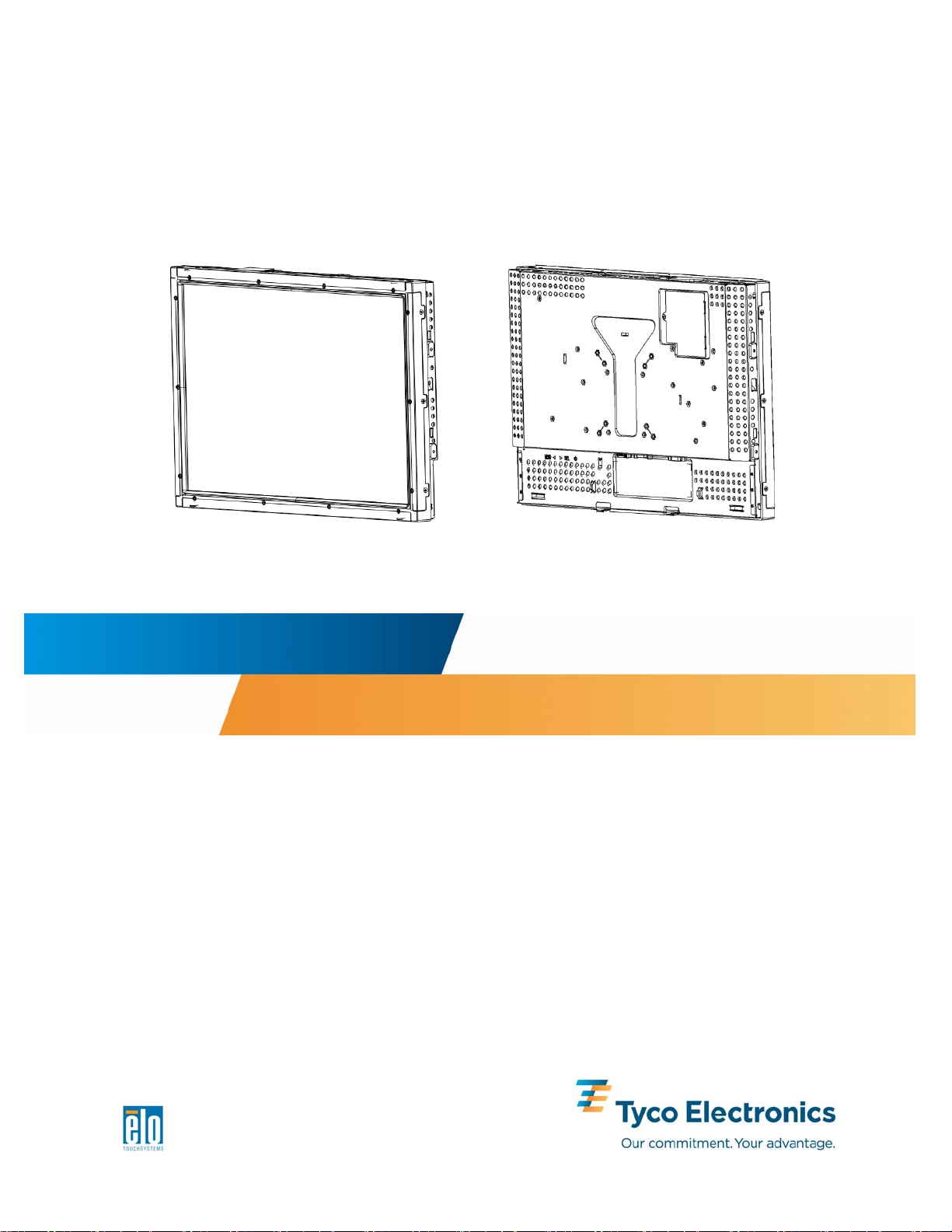
1938L 19.0 型 LCD オープンフレーム
タッチモニター ユーザーガイド
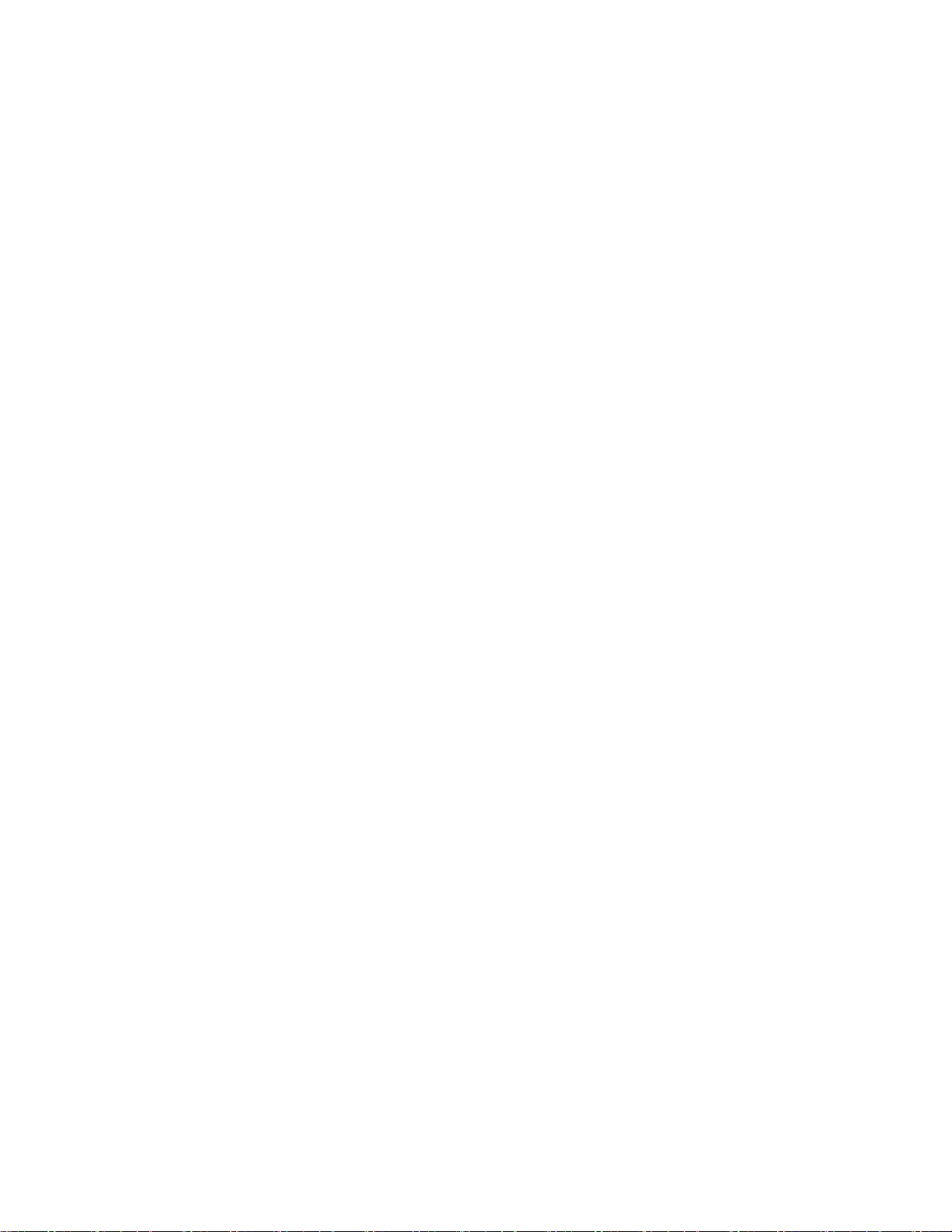
19.0型LCD オープンフレームタッチモニター
1938L ユーザーガイド
改訂版A
P/N E754504
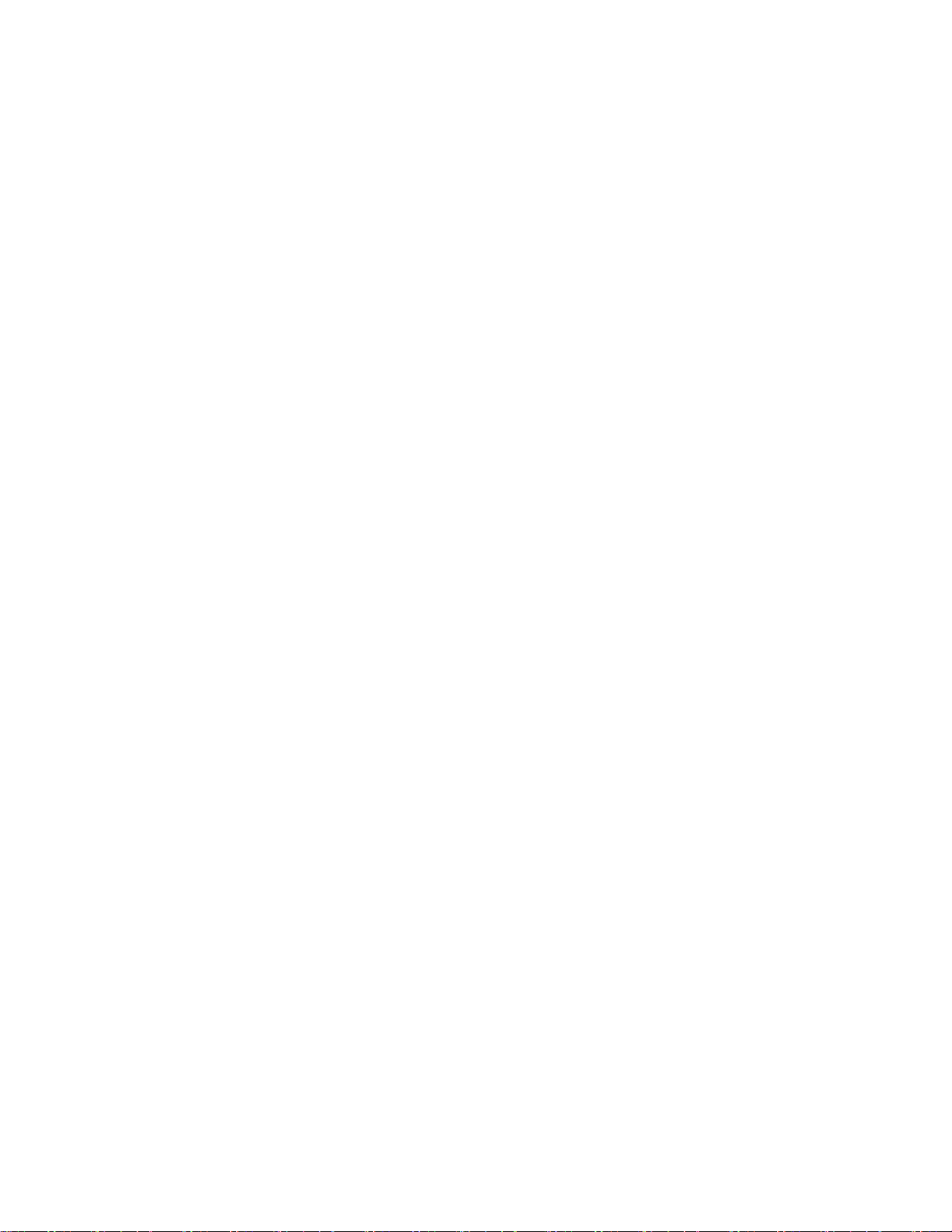
Copyright © 2008 Tyco Electronics. 無断複写・転載を禁じます。
Elo TouchSystemsの書面による事前の許可なく、本書の内容の一部または全部をいかなる媒体
にも、電子、磁気、光学、化学、手動などの(但し、必ずしもこれらに限定されない)方法により複製、
送信、転写、情報検索システムに記録すること、あるいは他の言語やコンピュータ言語へ翻訳する
ことなどは禁止されています。
ご注意
本書記載の内容は予告なしに変更することがあります。Elo TouchSystemsでは本書の内容に関し
て表明あるいは保証はいたしません。特に、市販性、特定目的との適合性についていかなる黙示
の保証もしません。Elo TouchSystemsは、本書記載内容を適宜改訂あるいは変更する権利を有し
ます。 そのような改訂あるいは変更する際、Elo TouchSystemsはいかなる者にも通知する責任は
ありません。
商標
IntelliTouch, SecureTouch, TE Logo and Tyco Electronics are trademarks.
本書に記載されているその他の製品名は各社の商標または登録商標です。
Tyco El ect ron icsは当社の商標以外の商標につき権利を主張することはありません。
注記:本文書は、英語の原文を日本語に翻訳したものです。原文と翻訳に相違がある場合には、
原文の記載事項が優先します。
iii
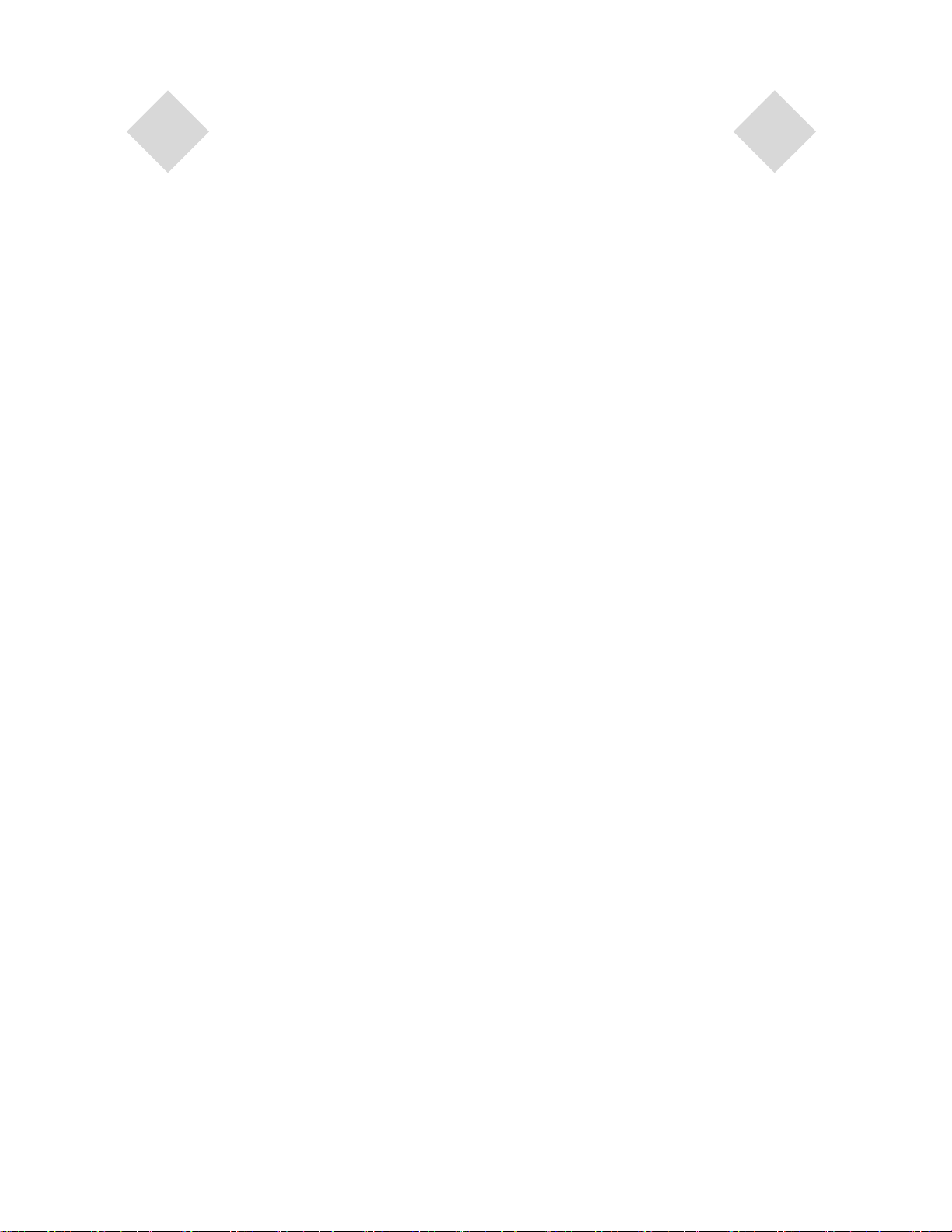
目次
第1章
はじめに 5
製品概要 5
事前注意事項.............................................................. 5
製品について ............................................................. 6
第2章
インストールとセットアップ 7
梱包内容の確認 ........................................................ 7
接続方法 ................................................................... 8
製品の外観 ............................................................... 9
前面図 ................................................................... 9
背面図 ................................................................... 9
タッチパネルドライバのインストール .......................... 10
Windows XP、Windows 2000、Me、95/98用タッチ
パネルドライバのインストール ............................ 11
Windows XP用APR USBタッチパネルドライバのイ
ンストール ......................................................... 13
付録A
ネイティブ解像度 ..................................................... 22
付録B
使用上のご注意 ...................................................... 24
タッチモニターのお手入れ/取り扱い ....................... 25
付録C
製品仕様 ................................................................. 26
19.0型LCDタッチモニター(ET1938L-XXXA-X-G)
の外形寸法 ........................................................... 28
規制情報 29
ご使用の前に 32
保証 37
索引 39
第3章
基本操作 14
タッチモニターの調節................................................. 14
リアパネルコントロール ........................................ 15
OSDリモコン(オプション) ..................................... 15
制御/調整 ............................................................. 16
OSD(オンスクリーンディスプレイ)メニューの
機能 .................................................................... 16
OSD(オンスクリーンディスプレイ)調整項目 ......... 17
表示モードのプリセット........................................... 18
パワーマネジメント機能 ........................................ 19
第4章
トラブルシューティング 20
よくある問題の解決方法 .......................................... 20
iv
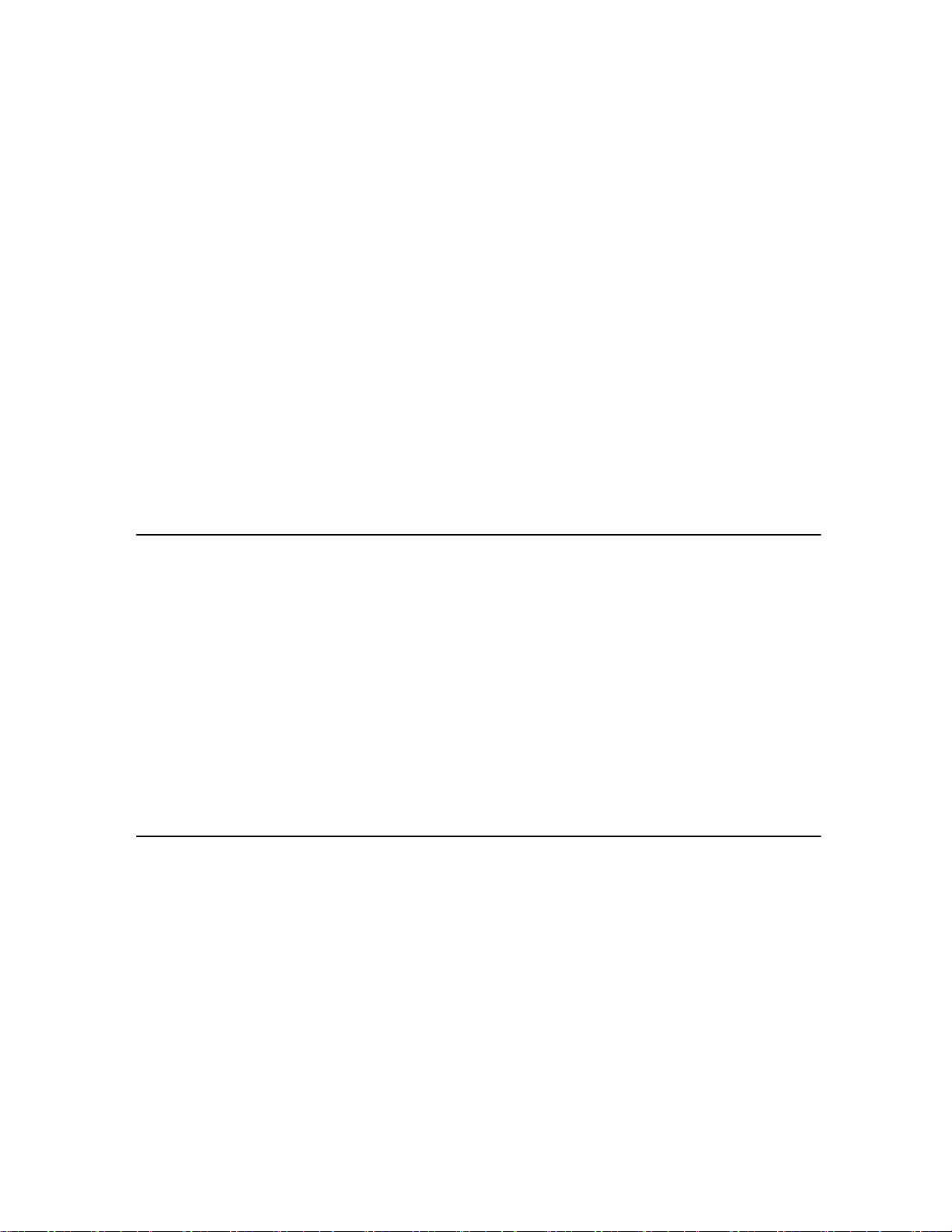
第
1章
製品概要
事前注意事項
はじめに
お買い上げのタッチモニターはLCD(液晶ディスプレイ)モニターと信頼性の高いタッチパネ
ルを組み合わせた製品です。
このLCDモニターは19.0型カラーアクティブマトリックスTFTにより、最高のディスプレイ性能を提
供しています。最大解像度WXGA 1440 x 900はグラフィックや画像を表示するには理想的です。
この製品は、プラグ&プレイとオンスクリーンディスプレイ(OSD)に対応しています。
本製品のご使用にあたっては、本ユーザーマニュアルの推奨事項であるすべての警告、予防
装置、メンテナンスに従ってください。使用上のご注意については、B-24ページ付録Bをご覧
ください。
1-5
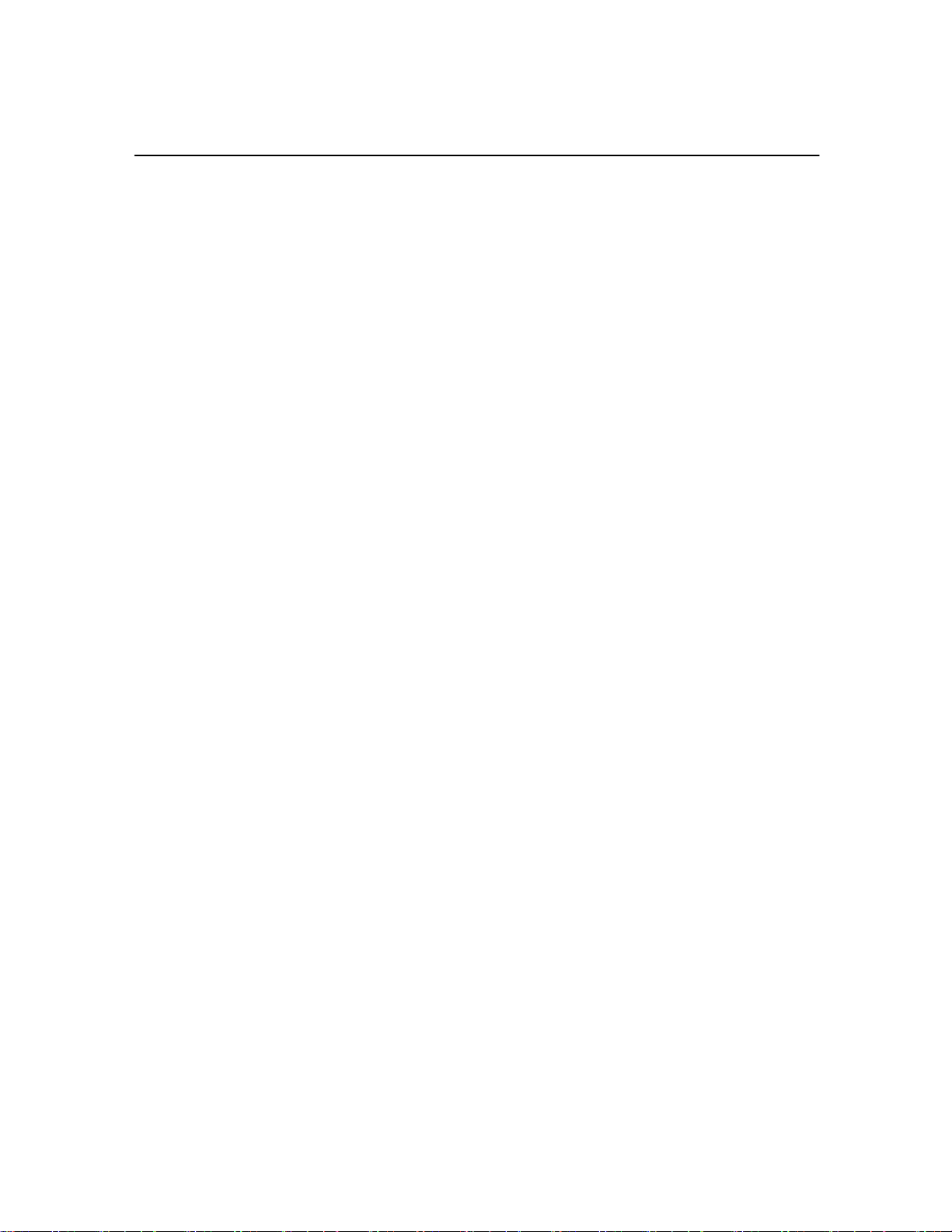
製品について
お求めのLCDオープンフレームタッチモニターは19.0 型WXGA TFTカラー表示機能と以下の
機能を備えています。
・ 内蔵マイクロプロセッサは水平走査周波数31.5 KHz および80 KHzと、垂直走査周波数56.3
Hz および75.0 Hzのオートスキャンをデジタル制御。各周波数モードでは、マイクロプロセッ
サを用いた回路によってモニターが固定周波数の高精度で機能。
・ 高コントラストカラーTFT LCD表示は最高解像度WXGA 1440 x 900に対応。
・ VGA、SVGA、XGA、SXGA(ノンインターレース)およびマッキントッシュ準拠のカラービデオ
カードに対応。
・ VESA DPMS準拠の電源管理システム
・ プラグ&プレイ機能DDC 2B対応。
・ オンスクリーンディスプレイ(OSD)で画質調整制御。
製品の全仕様についてはC-26ページ付録Cをご覧ください。
1-6 ユーザーガイド
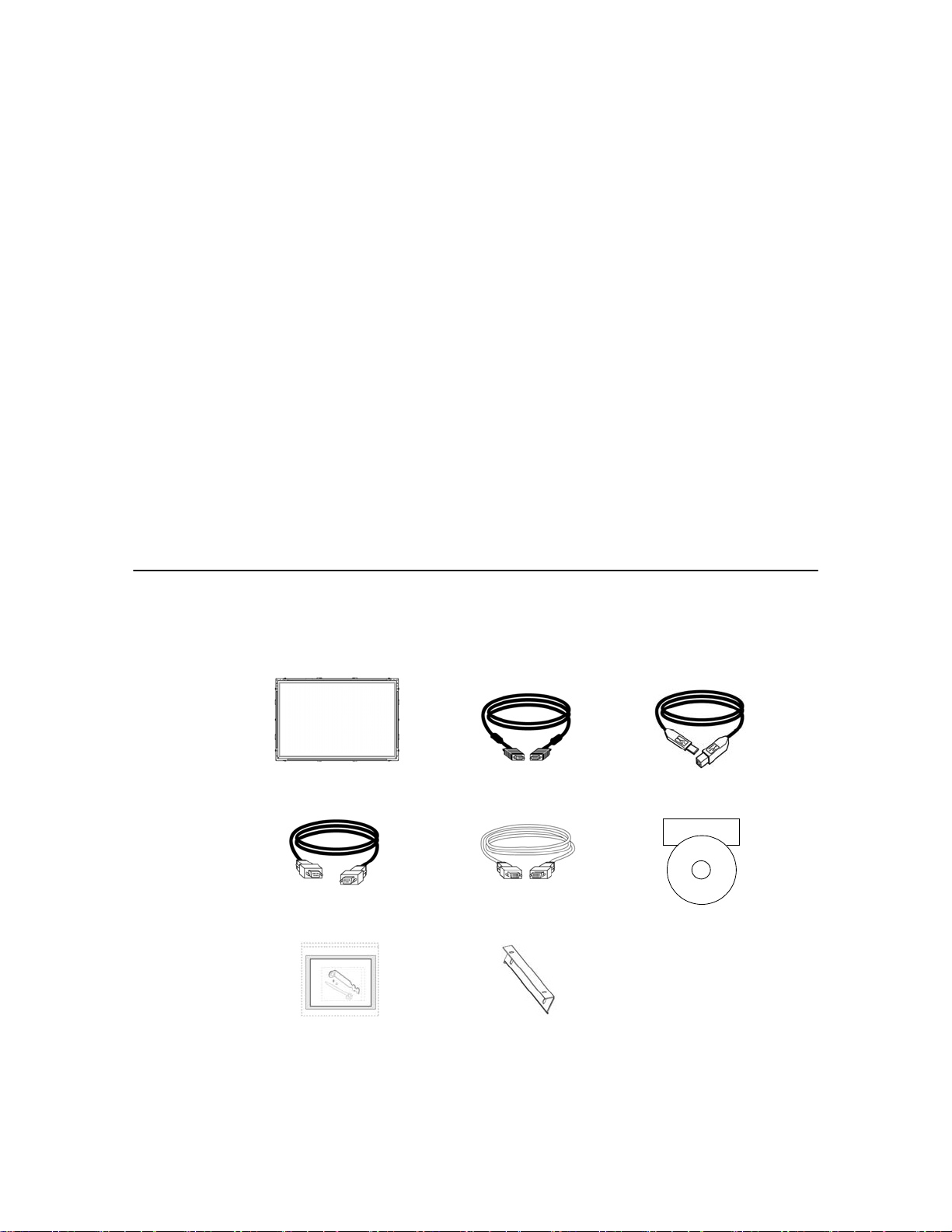
インストールとセットアップ
本章ではLCDタッチモニターとドライバソフトウェアのインストール方法について説明していま
す。
梱包内容の確認
第
2章
タッチモニター本体及び以下の付属品がそろっていること、また破損がないかを確認してくださ
い。
LCD タッチモニター アナログ RGB ケーブル USB ケーブル
RS-232C ケーブル DVI-D ケーブル
ストレインリリーフキット 取り付け用ブラケット
クイックインストールガイド
Elo クイック
インストールガイド
CD
ソフトウェア
TouchTools CD-ROM・
注記:電源アダプタとケーブルセットの全リストについては、
www.elotouch.comの1938L製品のページをご覧ください。
2-7
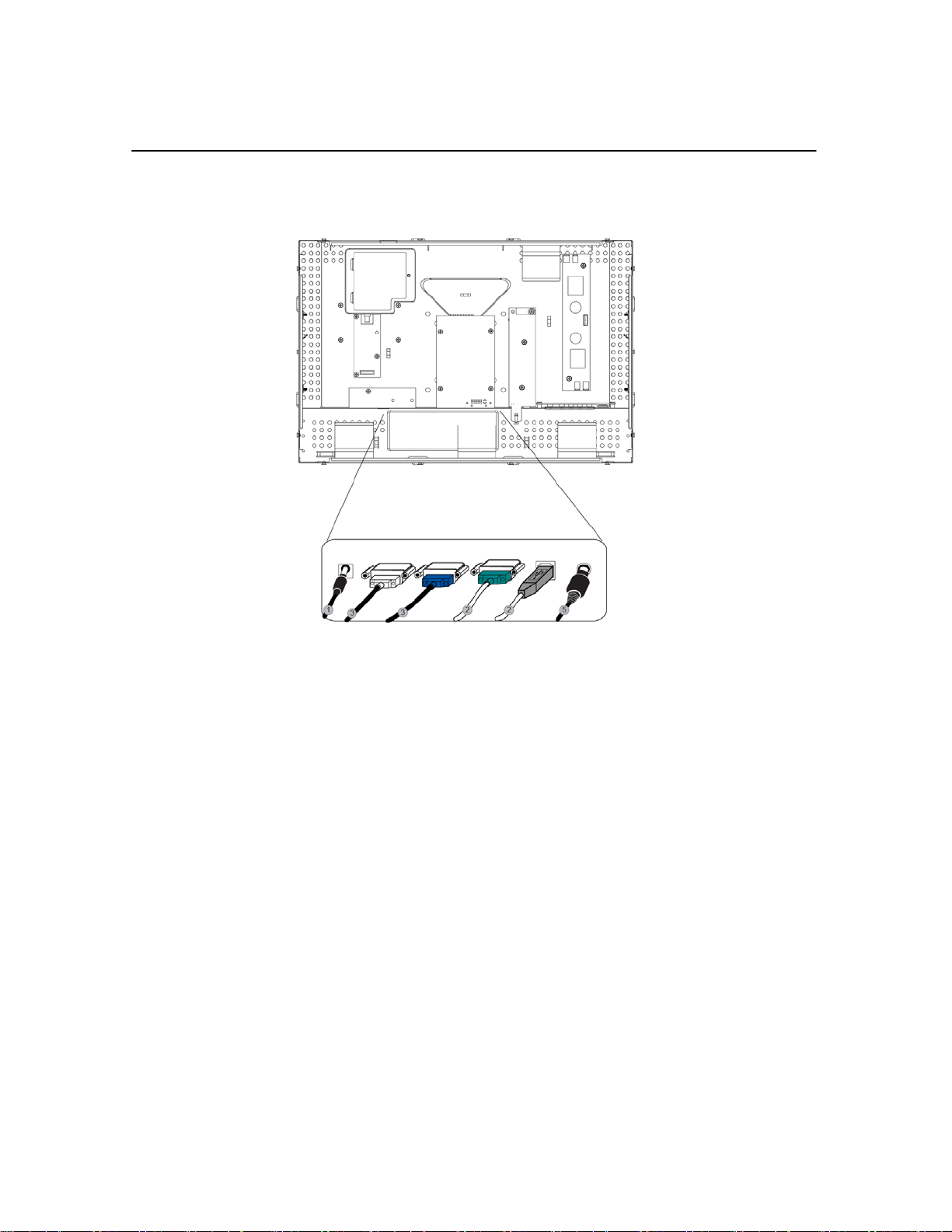
接続方法
注記:タッチモニターやコンピュータにケーブルを接続する前に、各機器の電源が切れていることを確認し
てから行ってください。
アダプタ
DVI
ケーブル
アナログ RGB
ケーブル
RS-232C
ケーブル
USB
ケーブル
OSD リモコン
(オプション)
1. 電源アダプタの片方をモニターに、もう一方を電源コードに接続してください。
2. RS-232CケーブルまたはUSBケーブルのどちらか(両方ではなく)をコンピュータの背面に、
もう一方をLCDタッチモニターに接続してください。蝶ネジ2個を右回りに閉めて接地を正しく
行ってください(USBケーブルには螺ネジはありません)。
3.
4. リアパネルの電源ボタンを押してモニターの電源を入れてください。
5. OSDリモコンをモニターに接続してください(オプション)。
2-8 ユーザーガイド
アナログRGBケーブル又はDVI-Dケーブルをコンピュータの背面に、もう一方をLCD
タッチモニターに接続してください。蝶ネジ2個を右回りに閉めて接地を正しく行ってくだ
さい。
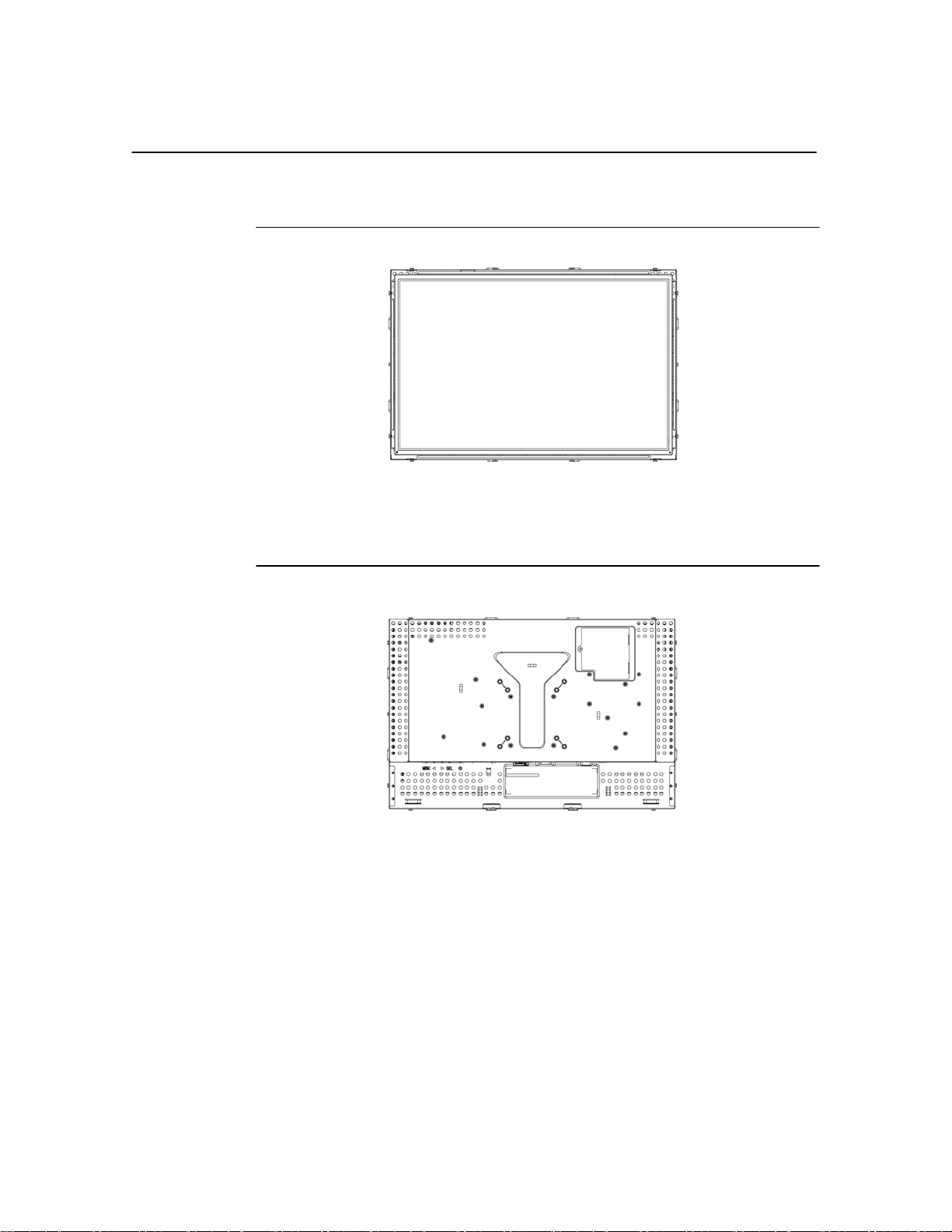
製品の外観
前面図
背面図
2-9
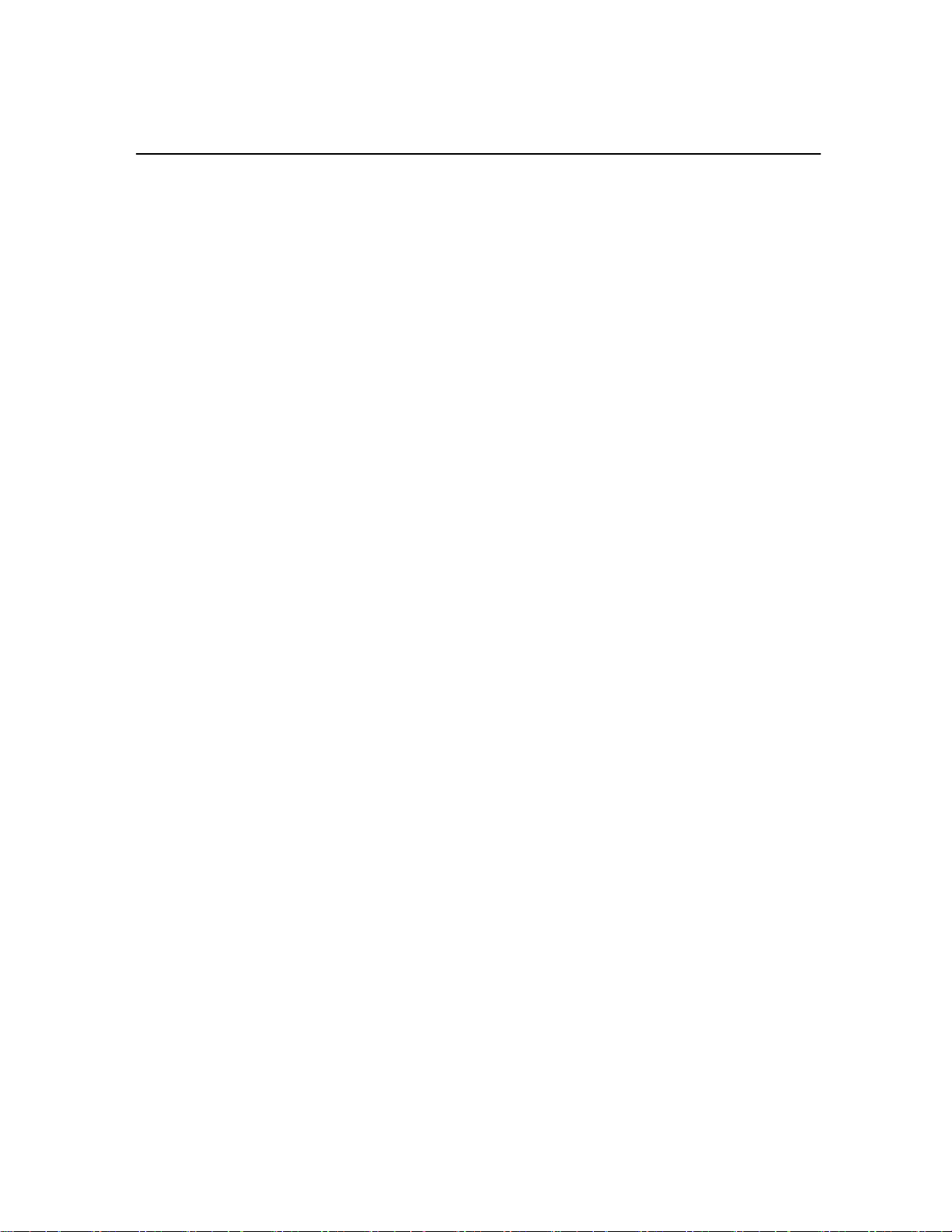
タッチパネルドライバのインストール
Elo TouchSystemsではタッチモニターがお持ちのコンピュータで作動するようにためのドライバ
ソフトウェアを提供しています。ドライバは同封のCD-ROMに入っており、以下のオペレーティン
グシステムで利用できます。
・ Windows XP
・ Windows 2000
・ Windows Me
・ Windows 98
・ Windows 95
・ Windows NT 4.0
ドライバの最新版や他のオペレーティングシステムのドライバ情報については、Elo
TouchSystemsのウェブサイト:
http://www.elotouch.com/Support/Downloads/dnld.aspをご覧ください。
お求めのElo タッチモニターはプラグ&プレイ対応です。Windows が起動するとタッチモニターのビデオ
性能にある情報がビデオ表示アダプタに送信されます。Windows がタッチモニターを検出したらスクリー
ンの指示に従って一般的なプラグ&プレイモニターをインストールしてください。
2-10 ユーザーガイド
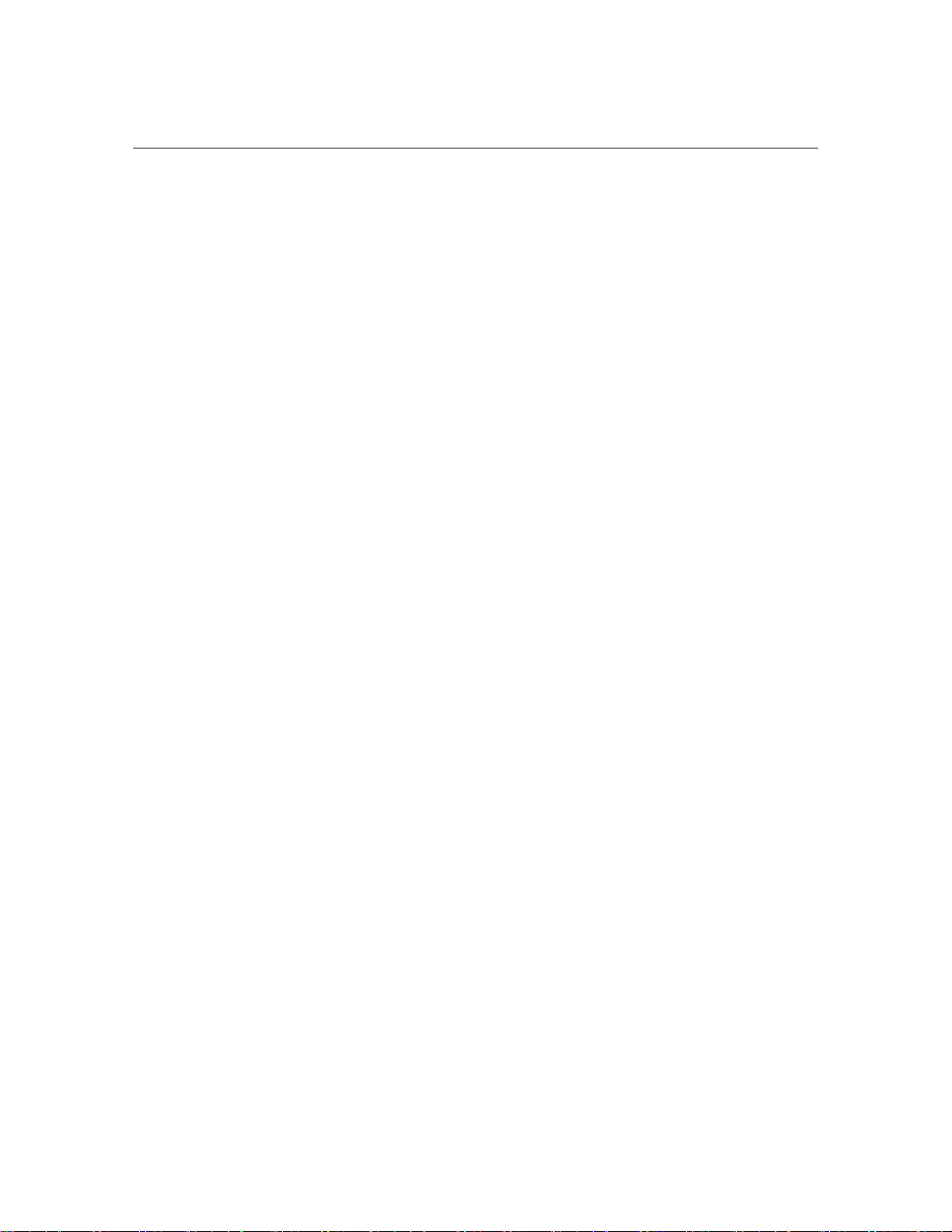
タッチパネルドライバのインストール
Windows XP、Windows 2000、Me、95/98用タッチパネル
ドライバのインストール(APR以外のタッチパネルの場合)
注記: Windows XPおよびWindows 2000にインストールする場合は、管理者アクセス権が必要
です。
1 お持ちのコンピュータのCD-ROMドライブにElo CD-ROMを挿入してください。
Windows XP
の追加ウィザードを開始したら、次の指示に従ってください(開かなかった場合は、
ステップ1aから2aに従ってください):
2 「Next(次へ)」を選択してください。「デバイスの最適ドライバ(推奨)を検索」
を選択して、「Next(次へ)」を選択してください。
3 検索場所のリストが表示されたら、「場所の特定」にチェックマークを
付けて、「Browse (ブラウズ)」を使用してElo CD-ROMの¥EloUSB デ
ィレクトリを選択してください。
4 「Next
ルが検出されたら、もう一度「Next(次へ)」を選択してください。
5 複数のファイルがコピーされます。指示があったらWindows 98 CD
を挿入してください。「Finish(終了)」を選択してください。
Windows XP
ェアの追加ウィザードを開始しなかったら、次の指示に従ってください:
1a コンピュータのCD-ROM ドライブにElo CD-ROM を挿入してください。
CD-ROMドライブの自動起動機能が作動すると、システムが自動的にCDを検出し、
プログラム設定を開始します。
2a スクリーンの指示に従って、お持ちのWindowsバージョンのドライバ設定をし
てください。
自動起動機能が作動しない場合:
1 「Start (スタート)」> 「Run(実行)」をクリックしてください。
2 「Browse
プログラムを検索してください。
、
Windows 2000、Windows 98、Windows Me
(次へ)
」を選択してください。Elo TouchSystemsのタッチパネ
、
Windows 2000、Windows 98、Windows Me
(ブラウズ)
」ボタンをクリックしてCD-ROMにEloCd.exe
が新しいハードウェア
が新しいハードウ
2-11
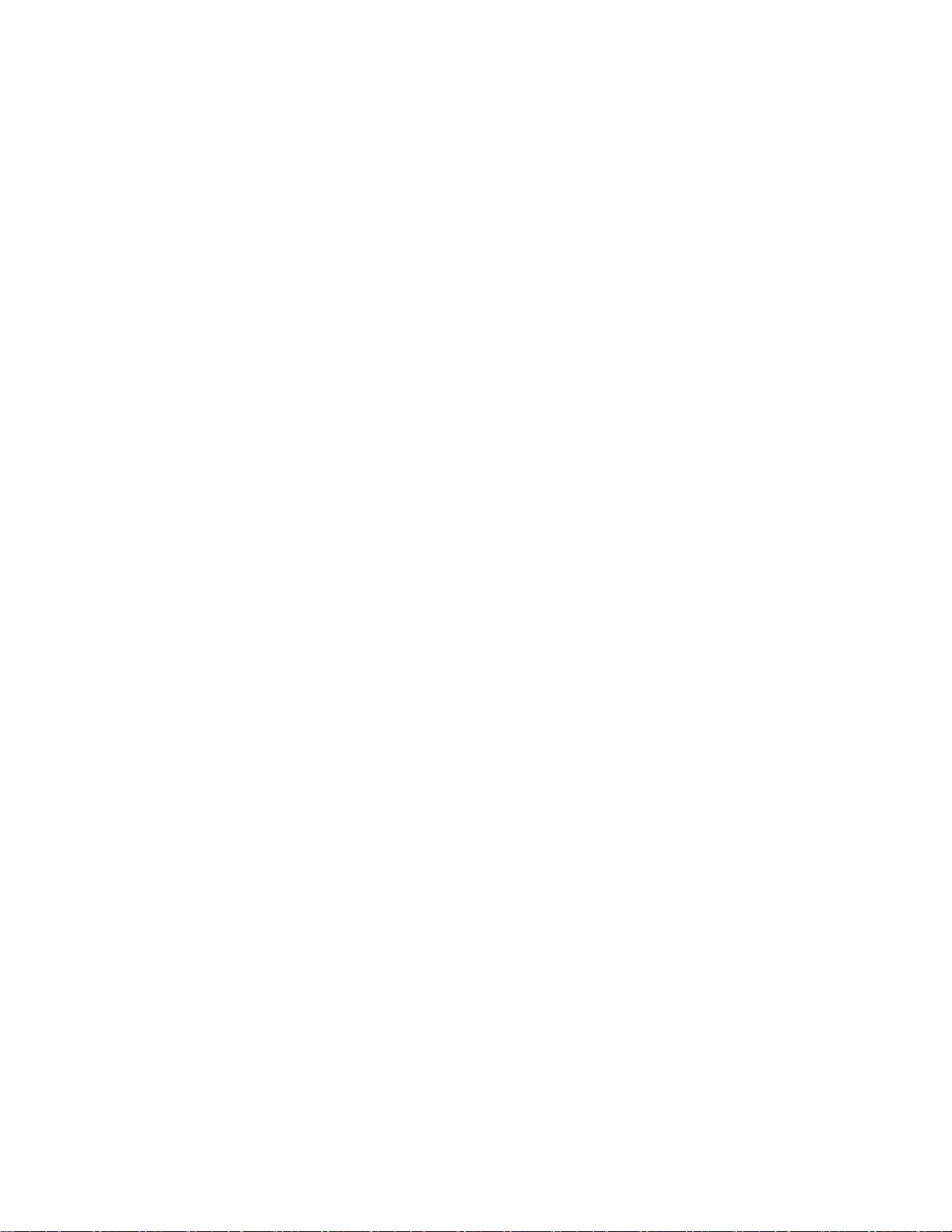
3 「Open(開く)」をクリックして「OK」をクリックしてからEloCd.exeを実行して
ください。
4 スクリーンの指示に従ってお持ちのWindowsバージョンのドライバ設定をしてく
ださい。
2-12 ユーザーガイド

Windows XP用APR USBタッチパネルドライバのインストール
お持ちのコンピュータのCD-ROMドライブにElo APR CD-ROMを挿入してください。
スクリーンの指示に従って、お持ちのWindowsバージョンのAPR 2.0ドライバ設定を完
了してください。
1. 「Start(スタート)」 > 「Run(実行)」をクリックしてください。
2. 「Browse (ブラウズ)」ボタンをクリックしてCD-ROMのSW600117.exeプログラムを検
索してください。
3. 「Open(開く)」 > 「OK」をクリックしてSW600117.exeを実行してください。
4. スクリーンの指示に従ってお持ちのWindowsバージョンのドライバ設定を完了してください。
2-13

第
3章
タッチモニターの調節
一般的にはタッチモニターの各調節は必要ありませんが、使用されるビデオボードやアプリケー
ションによって表示する画質を最適化するためにタッチモニターの調節が必要になることがあり
ます。
最高の性能を出すには、必ず、タッチモニターはネイティブ解像度1440 x 900、60 Hzで操作し
てください。Windowsの表示コントロールパネルを使って解像度1440 x 900を選択してくださ
い。
別の解像度で操作すると、ビデオの性能が低下しますのでご注意ください。詳細については
A-22ページの付録Aを参照してください。
全制御調整は自動的に記憶しますので、タッチモニターのプラグを抜いたり電源をオン/オフ
にする度にリセットする必要はありません。電源障害が起きてもタッチモニターの設定は本来
の仕様である初期値にはなりません。
基本操作
3-14 ユーザーガイド

リアパネルコントロール
SEL
(
選択
)
MENU
(
メニュー
)
1
コントロール 機能
1. Menu/Exit OSD(オンスクリーンディスプレイ)メニューの表示/
(メニュー/終了) 終了
2. 1. OSDコントラストの入力
3. 1. 輝度調整の入力
4. Select OSDメニューから調整値の選択
(選択)
5. Power Switch モニターの電源スイッチ
(電源スイッチ)
2
2. 各項目の調整値の増加
3. 右回りの選択
2. 各項目の調整値の減少
3. 左回りの選択
3
4
5
OSDリモコン(オプション)
コントロール 機能
1. Menu/Exit OSD(オンスクリーンディスプレイ)メニューの表示/
(メニュー/終了) 終了
2. 1. OSDコントラストの入力
2. 各項目の調整値の増加
3. 右回りの選択
3. 1. 輝度調整の入力
2. 各項目の調整値の減少
3. 左回りの選択
4. Select OSDメニューから調整項目の選択
(選択)
3-15

制御/調整
注記: 入力が45秒間検知されないと、OSDスクリーンは表示されなくなります。
OSD(オンスクリーンディスプレイ)メニューの機能
OSD機能の表示/選択:
1. 「メニュー」キーを押してOSDメニューを起動してください。
2. ◄か►を使ってメニュー内で移動してください。「選択」キーを押して選択されると、パラメタが
ハイライトされます。
3. 操作中にOSDスクリーンを終了するには、「メニュー」キーを押してください。短時間内にキ
ーを押さないと、自動的にOSDは表示されなくなります。
3-16 ユーザーガイド

オンスクリーンディスプレイ(OSD)調整項目
コントロール 詳細
Contrast(コントラスト) コントラストの増加/減少
Brightness(輝度) 輝度の増加/減少
V- Po si t io n (垂直位置) スクリーンの上下移動
H-Position(水平位置) スクリーンの左右移動
Recall Defaults モニターの初期設定に戻る
RGB(赤/緑/青) ◄か►
を押して、
930、 6500、 5500、7500、USER (ユーザ)を
選択。「USER(ユーザ)」を選択する場合のみR/G/Bコンテント
の調整が可能。
Resolution(解像度) プリセットオプションから選択
Sharpness(シャープネス) 鮮明さの調整。
Phase(位相) 自動調整の後、画像のスノーノイズの増加・減少。
Clock(クロック) 自動調整の後、Dot Clock(ドットクロック)の微調整。
OSD H-Position スクリーンのOSD位置を水平に移動。
(OSD水平位置) ►ボタンを押す と、OSD制御メニューがスクリーンの右側に移
動。同様に、◄ボタンを押すと、OSD制御メニューが左側に移
動。
OSD V-Position スクリーンのOSD位置を垂直に移動。
(OSD垂直位置) ►ボタンを押すと、OSD制御メニューがスクリーンの上側に移
動。同様に、◄ボタンを押すと、OSD制御メニューが下側に移
動。
OSD Time(OSD時間) 何も作動しない場合自動的に閉じるまでのOSDメニューの待
機時間(秒)を決定。
Auto-Adjust(自動調整) 「Auto(自動)」を押して機能を有効にする。「 Auto-Adjust (自
動調整)」 は自動的に垂直表示位置、水平表示位置、 クロッ ク、クロ ッ
クフェーズを調整。
OSD Language(OSD言語) 英語、フランス語、ドイツ語、スペイン語、日本語、韓国語、イ
タリア語、繁体字中国語、簡体字中国語から選択。
Information Description 最新の解像度、水平周波数、垂直周波数を表示。
(詳細情報)
3-17

表示モードのプリセット
A
A
A
A
A
A
A
A
A
A
A
A
A
@
@
@
@
@
@
@
@
@
さまざまなモードの調整ニーズを削減するためにモニターにはデフォルト設定モードがあり、以下
の表のように一般的に使用されています。このような表示モードが検知されると、モニターが自動
的に画像サイズを調整してセンタリングします。一致するモードがない場合は、ユーザはユーザモ
ードに推奨モードを保存できます。モニターはユーザモードを7つまで保存できます。ユーザモード
として保存する条件は、新規表示情報は水平周波数には1KHz差異、垂直周波数には1Hzが必
要であり、同期信号極性がデフォルトモードとは異なります。
モード 解像度
周波数
(KHz)
1 V GA 640 x 350@70Hz 31.4 70 - -
水平同期
2 VG
3 VG
4 VG
5 VG
6 SG
7 SG
8 SG
9 XG
1 0 XG
11 X G
1 2 XG
1 3 SXG
1 4 SXG
1 5 1440 x 900
1 6 1152 x 864
1 7 1280 x 768
1 8 1680 x 1050
1 9 1366 x 768
2 0 1280 x 960
2 1 832 x 624
2 2 1280 x 768
2 3 1280 x 768
720 x 400@70Hz 31.4 70 - +
640 x 480@60Hz 31.4 59.9 - -
640 x 480@66Hz 35.0 66.6 + +
640 x 480@72Hz 37.8 72.8 - -
800 x 600@56Hz 35.1 56.2 + +
800 x 600@60Hz 37.8 60.3 + +
800 x 600@72Hz 48.0 72.1 + +
1024 x 768@60Hz 48.3 60.0 - -
1024 x 768@65Hz 53.9 66.1 - +
1024 x 768@72Hz 57.6 72.0 - -
1024 x 768@75Hz 60.0 75.0 + +
1280 x 1024@60Hz 63.9 60.0 + +
1280 x 1024@75Hz 79.9 75.0 + +
60Hz 67.5 75.0 - +
75Hz 56.48 75.0 + +
65Hz 51.8 65.0 + +
60Hz 65.3 59.9 - +
60Hz 47.7 60.0 - -
60Hz 60.0 60.0 + +
75Hz 60.0 108 + +
60Hz 47.7 79.5 - +
75Hz 60.3 102.3 - +
24 1360 x 768@60Hz 47.7 60.0 + +
垂直同期
周波数
(Hz)
水平 垂直
3-18 ユーザーガイド

パワーマネジメント機能
本モニターはパワーマネジメント機能が備えてあり、使用していない場合の電力消費を自動的
注記: モニターが作動していないときには自動的にパワーマネジメント機能(PMS)のステップに従って
に削減します。
モード 電力消費
On(オン) <45W
Sleep(スリープ) <4W
Off(オフ) <2W
タッチモニターを使用していないときにはスクリーンセーバーを利用するようにお奨めします。
作動します。モニターを起動するにはキーボードのキーを押すか、マウスを移動してください。
3-19

第
4章
トラブルシューティング
以下のような場合は、故障でないことがありますので、修理を依頼される前にもう一度ご確
認ください。不具合が直らない場合はお近くの販売店か、サービスセンターまでご連絡くだ
さい。
より詳しい内容は、弊社日本語ホームページ(http://www.tps.co.jp)の「サポート」の項をご
覧ください。
よくある問題の解決方法
問題 提案
システムを作動させてもモニターが起
動しないあるいは画面に何も表示され
ない
スクリーンの文字がぼやけて見える
あ る い は 画面が 明る す ぎ る / 暗す ぎ る
画面が乱れている、あるいは表示位置
がずれている
画面に何も表示されない、あるいは
スクリーンが空白状態になる
4-20 ユーザーガイド
• モニターの電源スイッチがオンになっているか確認してくださ
い。
• 電源を切って、モニターの電源コードや信号ケーブルが適切
に接続されているか確認してください。
• 「タッチモニターの調整」の章を参照して輝度やシャープネス
を調節してください。
• 信号ケーブルを確実に接続してください。
• コンピュータの信号タイミングや映像出力レベルがモニター
の仕様にあっていることを確認して、OSDにより画面調整し
てみてください。
• 映像信号がコンピュータから出力されていることを確認してく
ださい。
• 映像信号ケーブルが正しく接続されていること、及びコネクタ
やケーブルが破損していないことを確認してください。
• 省電力機能が作動して操作中にモニタースクリーンが自動
的に消えることがあります。どのキーでもいいので押してス
クリーンが再表示されるか確認してください。「タッチモニター
の調節」の章(3-17ページ)を参照して輝度を調節してくださ
い。

表示を再起動するとスクリーンがフラッ
シュする
「Out Of Range」が表示される
タッチが作動しない
タッチ位置がずれる
• モニターの電源をオフにしてから、もう一度電源をオンにしてく
ださい。
• コンピュータの解像度がLCD表示のものよりも高くないか確
認してください。
• コンピュータの解像度を1440 x 900 以下か、同等になるよ
うに再設定してください。解像度の詳細については プリセッ
トモードか付録A(A-25ページ)を参照してください。
• タッチパネルケーブルの両端がしっかりと接続しているか確認
してください。
• タッチパネルケーブルの両端がしっかりと接続しているか確認
してください。LCDタッチモジュール通電開始時(表示電源
ON時ではありません)にタッチ面に何か接触させていないこ
とを確認してください。
• キャリブレーション(位置補正)終了後に表示設定を変更して
いませんか?
• キャリブレーション(位置補正)は表示設定確定後に正しく行
ってください。
以下は故障ではありません
お使いのコンピュータによっては、画像がずれる場合がありますが、故障ではありません。画面位置を
正しく調整してご使用ください。
映像品質は、PC等からの映像信号の品質やケーブルに影響される場合があります。その場合、リフレ
ッシュレートを変更すると改善される場合があります。付属以外の映像信号ケーブルを用いたり、映像
信号に分配器や中継基板を用いる場合は、映像に乱れが発生する可能性がありますので、予めシス
テムでの検証を行ってご使用ください。
LCDタッチモジュールは、表示する色や明るさにより微少な斑点およびむらが見えることがありますが、
故障ではありません。
コンピュータのBIOSによっては、省電力機能でタッチパネルが動作しなくなる場合があります。
お客様のシステムのディスプレイドライバやBIOS等が変更された場合、映像品質に影響がでる場合が
ありますので、システムでの変更がある場合は、予め検証を行ってご使用ください。
ご使用初期において、バックライトの特性上、画面にチラつきが出ることがありますが、故障ではありま
せん。この場合、電源スイッチをいったん切り、再度スイッチを入れなおしてご確認ください。
画面上に常時点灯、または点灯していない画素が数点ある場合があります。これは、液晶パネルの特
性によるもので、故障ではありません。
液晶パネルの特性上長時間同じ画面を表示していると、画面表示を変えたときに前の画面の残像(焼
き付きのような症状)が発生する可能性があります。この場合、下記のいずれかの方法で徐々に改善さ
れます。
・画面の表示パターンを変える
・数時間電源を切っておく
■ 本製品に使用しているバックライトには寿命があります。画面が暗くなったり、チラついたり、点灯しな
いときは、修理のためお買い上げの販売店、またはタッチパネル・システムズ株式会社へご連絡くださ
。
い
4-21

付録
A
ネイティブ解像度
モニターのネイティブ解像度はLCDパネルが最高性能で作動する解像度です。1938L LCD
タッチモニターのネイティブ解像度は1440 x 900です。ほとんどの場合、ネイティブ解像度でス
クリーン画像をご覧いただくと最高の画像をお楽しみいただけます。
入力ビデオ 19.0型LCD
640 x 480 (VGA) 入力フォーマットを1440 x 900に変換
800 x 600 (SVGA) 入力フォーマットを1440 x 900に変換
1024 x 768 (XGA) 入力フォーマットを1440 x 900に変換
1280 x 1024 (SXGA) 入力フォーマットを1440 x 900に変換
1440 x 900 (WXGA) ネイティブ解像度で表示
LCDのネイティブ解像度はLCDの水平ピクセル数 x LCDの垂直ピクセル数です。通常、LCD
解像度は以下のように示されます。
VGA 6 4 0 x 48 0
SVGA 800 x 600
XGA 1024 x 768
SXGA 1280 x 1024
WXGA+ 1440 x 900
WSXGA+ 1680 x 1050
A-22 ユーザーガイド

一つ例を挙げると、LCDパネルのWXGA+ 解像度は水平ピクセル数1440 x 垂直ピクセル数900で
す。 入力ビデオも同様に表示されます。WXGA 入力ビデオのフォーマットは水平ピクセル数1440 x
垂直ピクセル数900です。ビデオ入力フォーマットの入力ピクセルがパネルのネイティブ解像度と一
致する場合、入力ビデオピクセルに対するLCDピクセルは1対1です。例として、入力ビデオの行45と
列26にあるピクセルはLCDの行45と列26にあります。入力ビデオがLCDネイティブ解像度よりも低
い場合、ビデオピクセルとLCDピクセル間の直接通信がなくなります。LCDコントローラはコントロー
ラのアルゴリズムを利用してビデオピクセルとLCDピクセル間の通信を算出します。アルゴリズムの
精度はビデオピクセルからLCDピクセルへの変換の忠実度を決定します。変換の忠実度が高い場
合、文字幅が変動するなどLCD表示画像が不自然になります。
A-23

付録
B
使用上のご注意
本ユーザーガイドにはタッチモニターの適切な設定方法やメンテナンスなどの重要な情報が
記載されています。タッチモニターを設定したり電源を入れる前に、特に、本ユーザーガイドの
第2章(インストール)、第3章(基本操作)についてよく読んでください。
1 感電の危険を少なくするために、安全に関する警告に従い、タッチモニターは絶対に分解
しないでください。
2 クリーニングの前に製品の電源をオフにしてください。
3 お買い上げいただいたタッチモニターには、アース付き3ピン電源コードが付属しています。
4 タッチモニターの側面や上面には通気孔があります。これをふさいだり、何かを挿入したり
5 タッチモニターが濡れないように十分に注意を払ってください。モニターに異物または水な
B-24 ユーザーガイド
電源コードのプラグはアース付きコンセントにのみに適合します。本来の目的に沿って設
定されていないコンセントにプラグを差し込まないでください。キズを受けた電源コードは使
用しないでください。付属の電源コードだけを使用してください。付属以外の電源コードを使
用された場合、保証外となることがあります。
しないでください。
どの液体が入った場合、すぐに電源プラグをコンセントから抜いて販売店又は弊社にご連
絡ください。

タッチモニターのお手入れ/取り扱い
Elo タッチモニターをお手入れする場合、以下の点にご注意ください。
・ 感電の危険を避けるため、タッチモニターを分解しないでください。お客様にて本製品の修理を
行わないでください。クリーニングの際には、タッチモニターの電源プラグを抜いてから行ってく
ださい。
・ アルコール(メチル、エチル、イソプロピル)など溶解力の強いものを使用しないでください。シン
ナー、ベンジン、研磨剤、圧縮空気、ワックス、酸性、アルカリ性の溶剤を使用しないでください。
表示ユニットのキャビネットをクリーニングする際には、中性洗剤で軽く湿らせた布を利用してく
ださい。キャビネットにゴムやビニ-ル製品などを長時間接触させたままにしないでください。変
質するなどの原因となります。
・ タッチモニターの内側に液体が入らないようにしてください。液体が内側に入ってしまった場合は、
販売店または弊社までご連絡ください。そのまま使用すると火災や感電または故障の原因とな
ります。
・ タッチパネルを傷つけることがあるので、硬いものでこすったり、ひっかいたりしないでください。
また、硬い布やスポンジで拭かないでください。
・ タッチパネルをクリーニングする際は、窓ガラス用洗剤かガラス磨きスプレーを使用してください。
布に洗剤をつけてからタッチパネルを拭いてください。
レーしないでください。
警告
本製品は水銀が含まれている部材を使用していますので、本製品を廃棄する際は、地方自治
体の条例または規則に従ってください。(本装置ではモニター表示内のバックライトランプに水
銀が含まれています。)
電気装置および電子装置の破棄(WEEE)指令
欧州連合では、本ラベルは「本製品は家庭廃棄物として処理してはならない」という意味を示
しています。修理やリサイクルのために適切な施設で処理してください。
絶対に
、直接洗剤をタッチパネルにスプ
B-25

付録
C
製品仕様
C-26 ユーザーガイド

製品仕様
D
載
)
)
モデル
LCD方式 19.0型 TFTアクティブマトリックスパネル
表示サイズ 408(H) x 255(V) mm
画素ピッチ
表示モード
0.284(H) x 0.284(V) mm
VGA 640 x 350 (70Hz)
1938L
VGA 720 x 400 (70Hz)
VGA 640 x 480 (60 / 66 / 72Hz)
SGA 800 x 600 (56 / 60 / 72Hz)
XGA 1024 x 768 (60 / 65 / 72Hz)
SXGA 1280 x 1024 (60 / 75Hz)
1440 x 900 (60Hz)
1152 x 864 (75Hz)
1280 x 768 (65Hz)
1680 x 1050 (60Hz)
1366 x 768 (60Hz)
1280 x 960 (60Hz)
832 x 624 (75Hz)
1280 x 768 (60Hz / 75Hz)
1360 x 768 (60Hz)
WXGA 1440 x 900 (60Hz)
画素数
コントラスト比
輝度 タッチパネルなし:標準 230 cd/m2、最低 184 cd/m
セキュアタッチ:標準 230 cd/m
応答時間 Tr: 15 ms Tf: 7ms (標準値)
表示色数
視野角
映像入力信号 アナログ RGBアナログ信号(0.7Vp-p/75 Ω)
映像信号コネクタ
リアパネルコントロール メニュー、◄、►
OSD(オンスクリーンディスプレイ)
プラグ&プレイ機能
タッチパネル方式
電源アダプタ
作動条件 温度
1000 : 1
同期 TTL 正または負
DV I デジタルTMDS 入力
アナログ:ミニD-Sub 15 ピン、デジタル:
DDC 2B
インテリタッチ、サーフェースキャパシティブ、セキュアタッチ、APRのいずれかを搭
(一般的)
インテリタッチ:標準 230 cd/m2、最低 184 cd/m
サーフェース・キャパシティブ:標 準212 cd/m2 、最低 170 cd/m
APR:標準 230 cd/m2、最低 184 cd/m
1,677万色
垂直 ±89
水平 ±89
コントラスト、輝度、水平位置調整、垂直位置調整、
色温度、位相、クロック、
言語:英語、フランス語、ドイツ語、スペイン語、日本語、韓国語、
イタリア語、繁体字中国語、簡体字中国語
入力AC 100-240V、50/60Hz
0oC~40oC(32oF~104oF
o
(標準値)
o
(標準値)
、選択、電源
2
、最低 184 cd/m
OSD 時間、リコール、
2
VI-D24ピン
湿度 20% ~ 80%(結露なきこと)
保存条件
温度
高度 12,000フィート(3,657.6m)以下
o
-20
C~60oC(-4oF~140oF
湿度 10% ~ 90%(結露なきこと)
寸法(HxWxD)
(総)重量
UL, C-UL, FCC-B, CE, VCCI, C-Tick, MPRII , TUV T Mark
規格
注記: DV I はEUモデルには含まれていません。
297 x 444 x 47 mm
4.75Kg
EK, ETC, CCC, BSMI
2
2
2
2
C-27

19.0型 LCDタッチモニター(ET1938L-XXXA-X-G)の
外形寸法
C-28 ユーザーガイド

規制情報
I. 電気安全情報:
A) メーカーのラベルに記載の電圧、周波数など、必ず最新要件を順守してください。規定の電
源と異なったものを接続するなど要件に従わない場合、不適切な稼動、装置への損傷、保証の
無効、火災の原因を招く恐れがあります。
B) 本装置内にはユーザが修理できる部品はありません。本装置が生じる危険電圧があり、安
全上の問題を招く恐れがあります。修理は資格があるサービス技術者のみが行ってください。
C) 本装置には取り外し可能な電源コードがあり、安全用接地コンセントに接続する安全アース
線がついています。
1) 指定のコード以外は使用しないでください。2ワイヤのコンセントにアダプタプラグを接
続すると、接地ワイヤの導通を無効にしますのでどのような場合でも使用しないでくださ
い。
2) 安全認定の一部として装置はアース線の使用を義務付けています。装置の改良ある
いは誤用により感電を招く危険があり、重傷を負ったり死に至る場合があります。
3) インストールについて質問がある場合は、主電源に装置をつなぐ前に資格のある電
気技師あるいはメーカーに連絡してください。
II. 放射および電磁波耐性情報
A) 米国内のユーザに対する通知:本装置はFCC規則第15章に定められたクラスBデジタル装
置に関する規制要件に基づいて所定の試験が実施され、これに適合するものと認定されてい
ます。これらの規則要件は、住宅や商用で設置した場合に有害な妨害から妥当に保護するた
めのものです。指示に従って本装置を取り付け、使用しなかった場合、電磁波を発生・使用し、
外部に放射することがあり、無線通信に有害な混信を招く恐れがあります。
B) カナダのユーザに対する通知:本装置はカナダの無線妨害規制で定められたデジタル装置
から放出される電波雑音に関するクラスBに適合しています。
C) 欧州連合のユーザに対する通知:装置に付属の電源コードと相互接続ケーブルだけを使
用してください。規定のコードやケーブル以外を使用すると下記の規格規定の電気安全、放出
あるいは電磁波耐性に関する認証マークを損なう可能性があります。
29

本情処理装置(ITE)はメーカーのラベルに認証マークを貼付するように義務付けられて
おり、下記の指示および基準に従って検査されたことを意味します。
本装置は欧州規格EN 55022クラスB記載の「EMC指示89/336/EEC」および欧州規格EN
60950に記載の「低電圧条項73/23/EEC」に基づいて認証マークの要件に従って検査され
ました。
D) すべてのユーザに対する一般情報:本装置は無線周波エネルギーを発生・使用し、
放射することがあります。本書に従って本装置を取り付けしたり利用しなかった場合は、
無線通信およびテレビ通信の電波妨害を引き起こす可能性がありますが、場所によっ
て妨害の原因が異なるため、特定の場所によっては妨害が起きないという保証はありま
せん。
1) 放射および電磁波耐性の要件を満たすため、ユーザは必ず下記事項を順守してくださ
い:
a) 本デジタル装置とコンピュータを接続する場合は、付属のI/Oケーブルのみを使用し
てください。
b) 要件を順守するために、メーカー指定のラインコードのみを使用してください。
c) 要件順守の責任がある当事者によって明確に承認されていない 装置を変更・修正
すると、ユーザが装置の操作権利を失う可能性があるという点についてユーザは注意を
受けています。
2) 本装置がラジオあるいはテレビ受信、あるいはその他の装置の受信妨害を引き起こす原
因であると思われる場合:
a) 装置の電源をオフ/オンにして放射元を確認してください。
b)
本装置が妨害元であると確認される場合は、下記のいずれかの方法で妨害し
ないように修正してください:
i) 妨害を受けたレシーバーからデジタル装置を離す。
ii) 妨害を受けたレシーバーに対してデジタル装置を再配置(向きを変える)
する。
iii) 妨害を受けたレシーバーのアンテナの向きを変える。
iv) デジタル装置とレシーバーの分岐回路が異なるようにデジタル装置を違う
ACコンセントに差し込む。
v) デジタル装置が使用しないI/Oケーブルの接続を切って取り外す。(I/Oケ
ーブルの接続を切ると、電波周波数の放出レベルを増加する可能性がありま
す。)
vi) デジタル装置を接地コンセントのみに差し込む。ACアダプタープラグを使用し
ないこと。(接地したラインコードを取り外したり切ったりすると無線周波数の放出
レベルを増加する可能性があります。また、ユーザに致死的な感電の危険を及
ぼす可能性もあります。)
さらに援助が必要な場合は、ディーラー、メーカー、ベテランの無線あるいはテレビ技術者に相
談してください。
30 ユーザーガイド

当該クラスBのデジタル機器はCanadian Interference-Causing Equipment Regulations
(カナダ干渉発生機器規格)の要件をすべて満たしています。
Cet appareil numérique de la classe B respecte toutes les exigences du Règlement sur le
matériel brouilleur du Canada.
本機器は米連邦通信委員会(FCC)規制第15部を準拠しています。操作する場合は以下の条
件に従ってください。(1) 本装置は有害な妨害の原因とならない。(2) 本装置は好ましくない操
作の原因となる妨害なども含めてすべての干渉を受信する。
E) 日本のユーザーに対する通知:
31

ご使用の前に
32 ユーザーガイド

33

34 ユーザーガイド

35

36 ユーザーガイド

保証
特に指定のない限り、あるいは買い手に対する受注承諾がない限り、売り手は製品の材質や仕上がりに欠陥がな
いことを買い手に保証します。タッチモニターおよび製品部品の保証は地域的なものですので、お住まいの地域の
支社にご連絡ください。
売り手はモデル部品の寿命についての保証はしません。売り手の供給者は、常時および時折、製品として出荷した
部品の変更を行うことがあります。上記の保証に適合する製品の不具合が発見した場合、売り手は買い手に対して
迅速に(どのような場合でも発見から三十(30)日以内に)書面にて通知しなければなりません。通知には、そのよう
な不具合に関する状況など商用的に適度な詳細を記述しなければなりません。また、可能な場合は、売り手はイン
ストールした製品の検査を行わなければなりません。売り手による書面の指示があった場合を除いて、通知はその
ような製品の保証期間内に売り手が受領する必要があります。そのような通知を送付してから三十(30)日以内に、
買い手は不良品であるとされている製品を受領時の出荷用ダンボール箱、あるいは機能的に同等のものに梱包し
て買い手の費用および危険で売り手宛に発送しなければなりません。
不良品であるとされている製品を受領してから、および売り手が上記の保証を製品が満たしていないという確認をし
てから適度な期間内に、売り手は (i) 製品の修理あるいは変更、(ii) 製品の交換 のどちらかの方法によってその
ような不良品を修正しなければなりません。製品のそのような変更、修理、交換、および返却する際には買い手に
対して最低の保険を含み、費用は売り手側が支払うこととします。製品発送中に起きる紛失あるいは損傷の危険は
買い手が負い、買い手はその製品に保険をかけることができます。買い手は製品の返品にかかった郵送料を売り
手から払い戻し請求できますが、売り手が不良品でないと判断した場合は払い戻し請求はできません。製品の変更、
修理は売り手のオプションによって行い、売り手の施設か買い手の敷地のどちらかで行います。売り手が上記の保
証に適合した製品の変更、修理、交換を提供できない場合は、売り手は売り手のオプションによって製品購入価格
から買い手が提示する保証期間の定額減価償却を差し引いた額を買い手に払い戻しするか、買い手の口座に入
金する必要があります。
これらの救済措置は保証不履行が起きた場合の買い手専用の救済措置とします。上記に明示されている保証を除
いて、売り手は製品の目的適合性、品質、商品性、権利を侵害していないことなどの点を含む明示または暗示の保
証を認めません。売り手の従業員、あるいはいかなる当事者も本書に記載の保証以外は商品の一切の保証をして
はなりません。保証に基づく売り手の負担は製品の購入価格を払い戻しすることに限定します。いかなる場合も売
り手は買い手が購入、あるいは取り付けた代替品の価格、あるいは一切の特別な、誘発的、間接的、偶発的な損
傷などの責任は負いません。
買い手は危険要素を前提とし、(i) 買い手の製品の使用目的に対する適合性、一切のシステム設計あるいは製図
の評価、(ii) 買い手が使用する製品の適用法、規制、規約、標準規格に対する順守の判断、などに関するすべて
の責任から補償しかつ無害に保つことを補償し同意します。買い手は、売り手が製造、供給した製品、部品を含む
あるいは盛り込むすべての保証およびその他の請求に対するすべての責任を保持しかつ受理します。買い手は買
い手が認可する製品に関する一切かつすべての言明事項、保証に対する唯一の責任を負います。買い手は売り
手を補償し、買い手の製品、言明事項、保証に起因する一切の負債、請求、損失、価格、費用など(妥当な弁護士
の料金を含む)同様のものに対して損害を売り手に与えません。
37

38 ユーザーガイド

索引
【英数字】
OSD調整項目:17ページ
OSDメニューの機能:16ページ
OSDリモコン(オプション):15ページ
SVGA:22ページ
SXGA:22ページ
USBタッチパネルドライバのインストール:15ページ
UXGA:22ページ
VGA:22ページ
Windows XP用APR USBタッチパネルドライバの
インストール:13ページ
Windows XP、Windows 2000、Me、95/98用タッチパネルドライ
バのインストール): 11ページ
XGA:22ページ
【ア行】
インストールとセットアップ:7ページ
映像信号コネクタ:27ページ
映像入力信号:27ページ
応答速度:27
オンスクリーンディスプレイ(OSD):15ページ
ページ
【カ行】
画素数:27ページ
画素ピッチ:27ページ
規格:27ページ
規制情報:29ページ
輝度:27ページ
コントラスト比:27ページ
梱包内容の確認:7ページ
【サ行】
視野角:27ページ
使用温度範囲:27ページ
使用上のご注意:24ページ
製品概要:5ページ
製品仕様:26ページ
製品について:6ページ
製品の外観:9ページ
制御および調整:16ページ
接続方法:8ページ
寸法(H x W x D):28ページ
前面図:9ページ
事前注意事項:5ページ
(総)重量:27ページ
【タ行】
タッチモニターの調節:14ページ
タッチが作動しない:21ページ
タッチモニターのお手入れ/取り扱い:25ページ
タッチパネル方式:27ページ
電気安全情報:35ページ
タッチパネルドライバのインストール:10ページ
電源アダプタ:27ページ
トラブルシューティング:20ページ
【ナ行】
認証:27ページ
ネイティブ解像度:22ページ
【ハ行】
背面図:、9ページ
パワーマネジメント機能:19ページ
プラグ&プレイ機能:27ページ
表示色:27ページ
表示モード:27ページ
表示サイズ:27ページ
放射および電磁波耐性情報:29ページ
保存温度範囲:27ページ
保証:37ページ
【マ行】
【ラ行】
リアパネルコントロール:15ページ
【ワ行】
【ヤ行】
よくある問題の解決方法:20ページ
索引-39

www.elotouch.com
最新情報をご覧ください
• 製品情報
• 仕様
• 次回イベントに関するニュース
• プレスリリース
• タッチパネルドライバソフト
• タッチモニター(ニュースレター)
Elo TouchSystems
の連絡先
Elo TouchSystems
ださい。
北米 ドイツ
Elo TouchSystems
301 Constitution Drive,
Menlo Park, CA 94025
USA
(800) ELO-TOUCH
(800-356-8682)
電話:650-361-4800
Fax:650-361-4722
customerservice@elotouch.com
のタッチソリューションに関する情報については、弊社のウェブサイト
www.elotouch.com
をご覧いただくか、最寄のオフィスまでご連絡く
ベルギー アジア太平洋
Tyco Electronics Raychem GmbH
(Elo TouchSystems Division)
Finsinger Feld 1
D-85521 Ottobrunn
Germany
電話:+49(0)(89)60822-0
Fax:+49(0)(89)60822-180
elosales@elotouch.com
Tyco Electronics Raychem GmbH
(Elo TouchSystems Division)
Diestsesteenweg 692
B-3010 Kessel-Lo
Belgium
電話:+32(0)(16)35-2100
Fax:+32(o)(16)35-2101
elosales@elotouch.com
Sun Homada Bldg. 2F
1-19-20 Shin-Yokohama
Kanagawa 222-0033
Japan
電話:+81(45)478-2161
Fax:+81(45)478-2180
www.tps.co.jp
© 2008 Elo TouchSystems Inc. 米国印刷
